随着ios 17的推出,苹果为用户带来了一系列实用新功能,其中备忘录应用中的链接功能尤为引人注目。这一功能不仅大大扩展了备忘录的应用场景,还提高了用户的操作效率和便利性。

链接功能的多样性升级至ios 17或更新版本后,用户可以在备忘录中添加网页链接,以便日后快速访问相关网页。此外,这一功能还支持链接到其他相关的备忘录,例如旅行行程和推荐餐厅的列表,使信息的整理和查找更加便捷。
如何添加网页链接在ios 17的备忘录应用中添加网页链接非常简单。首先,打开“备忘录”应用,在你想要插入链接的备忘录位置,执行以下步骤之一:
1. 选择你想要链接的文本,然后轻点“添加链接”。所选文本将变成文本链接,你可以直接输入URL来指定链接的目标位置。
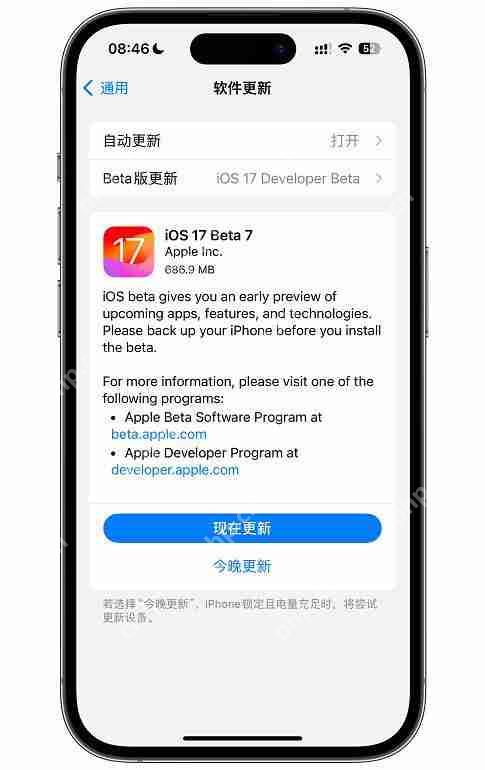
2. 轻点以放置插入点,然后轻点“添加链接”,再输入URL和名称(选填)。
备忘录间的链接除了网页链接,iOS 17的备忘录应用还支持链接到其他备忘录。你可以使用目标备忘录的名称创建指向另一个备忘录的链接。如果目标备忘录的内容发生变化,链接文本会自动更新。添加备忘录链接的具体操作如下:
1. 在备忘录中你想要添加链接的位置,轻点插入点,然后轻点“添加链接”。
2. 输入目标备忘录的名称,然后选择备忘录或创建新备忘录。
此外,你还可以使用自定义链接文本。在备忘录中你想要添加链接的位置,选择链接文本,然后轻点“添加链接”,输入目标备忘录的名称并选择备忘录。
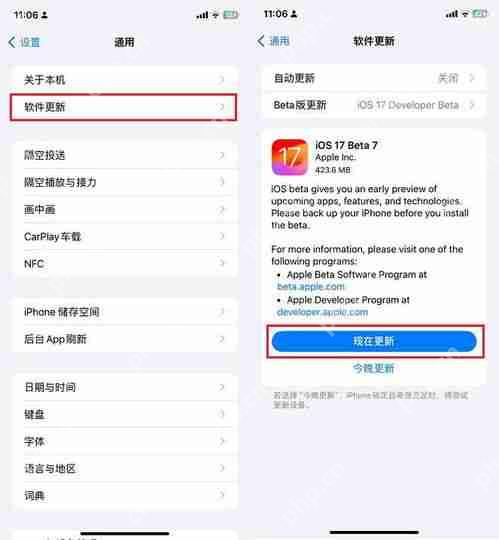
其他便捷功能iOS 17的备忘录应用还具备自动识别功能。当你添加街道、电子邮件地址、电话号码和日期时,它们会自动变成带下划线的文本,轻点即可执行更多操作。例如,你可以在“地图”中查看街道地址、编写电子邮件、拨打电话号码、添加日历日程或者转换单位和货币。
在macos系统上,用户添加备忘录链接的操作同样便捷。只需将光标放在要添加链接的位置,然后点击Command+K或使用菜单栏中的“编辑”和“添加链接”来调用类似于iphone上的窗口,接下来的步骤基本相同。
总结iOS 17备忘录应用中的链接功能无疑为用户带来了极大的便利。无论是添加网页链接还是链接到其他备忘录,这一功能都使得信息的整理和查找变得更加高效和简单。相信随着这一功能的普及,越来越多的用户将能够享受到iOS 17带来的全新体验。







